 PowerMill2017中文版是由欧特克公司出品一款强大的数控加工编程软件。PowerMill2017中文版为用户产生提供最佳的加工方案,从而提高加工效率,减少手工修整,快速产生粗、精加工路径,并且任何方案的修改和重新计算几乎在瞬间完成,缩短85%的刀具路径计算时间,对2-5轴的数控加工包括刀柄、刀夹进行完整的干涉检查与排除。
PowerMill2017中文版是由欧特克公司出品一款强大的数控加工编程软件。PowerMill2017中文版为用户产生提供最佳的加工方案,从而提高加工效率,减少手工修整,快速产生粗、精加工路径,并且任何方案的修改和重新计算几乎在瞬间完成,缩短85%的刀具路径计算时间,对2-5轴的数控加工包括刀柄、刀夹进行完整的干涉检查与排除。
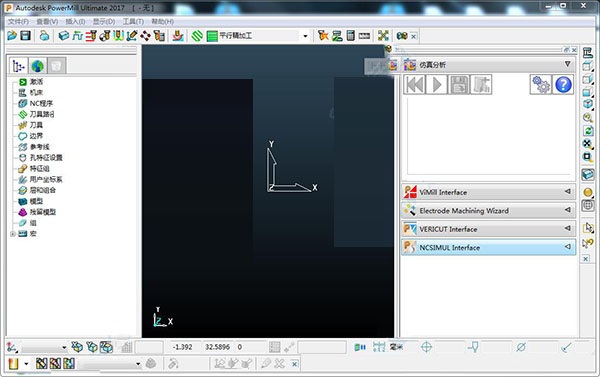
| 相关软件 | 版本说明 | 下载地址 |
|---|---|---|
|
Machining数控仿真软件 |
官方版 |
查看 |
|
multisim14 |
官方版 |
查看 |
|
华秋DFM |
最新版 |
查看 |
|
UartAssist |
官方版 |
查看 |
功能介绍
高效的刀具路径连接
PowerMill2017中文的设计宗旨是尽可能地避免刀具的空程移动。选取最合适的切入切出和连接方法,可极大地提高切削效率。
刀具路径修圆功能
在激活此功能时,PowerMill2017中文版会尽可能地用圆弧拟合刀具路径中的尖角,从而使具有"前视"(look-ahead)功能、预知后续刀具路径情况的新型CNC机床能在加工过程中保持更稳定的进给率。这些圆弧在CNC刀具路径中以G2或G3命令输出。
如果加工过程中需提刀,则可在提刀移动中增加一圆弧运动,这样使进给率保持不变或是仅具有较小的改变,从而保证刀具能以光顺的路径运动。它也可减少对机床的冲击, 改善加工表面质量,避免刀痕的产生。
刀具路径编辑
PowerMILL提供了一套完整的刀具路径编辑工具,可对产生的刀具路径进行编辑、优化并进行仿真模拟,系统将仅保存用户选取的刀具路径。
"PowerMILL最大的优势是计算速度快、编辑功能强和文件管理容易。残留精加工功能尤其适合于进行精细加工,看到精加工后的光洁的零件表面,我简直不敢相信我的眼睛。"
刀具夹持碰撞检查
PowerMILL可检查刀具夹持和工件间是否存在碰撞。系统将指出以下情况:
1) 是否发现碰撞
2) 碰撞出现深度
3) 避免碰撞所需的最小刀具长度
4) 出现碰撞的刀具路径区域碰撞检查对话视窗功能非常齐备,可根据需要在刀具夹持上添加任意多的部件,也可保存定义的刀具夹持或是重新调用以前保存的刀具夹持。如果发现碰撞,则系统将提示将刀具伸出加长到能避免碰撞的最小长度。在高速加工中,最好是尽可能地缩短刀具伸出长度,以减小震动,延长刀具寿命。
加工切削实体仿真
PowerMILL提供集成一体的加工切削实体仿真, 用户可仿真模拟完整的加工切削过程,检查过切、碰撞、顺铣/逆铣和加工质量等切削情况, 而节省上机床实际试切加工的成本。PowerMILL的加工切削实体仿真模块可局部放大察看、旋转察看,并继续加工仿真,提高了加工切削实体仿真的效率。
机床仿真和碰撞检查
PowerMILL 5增加了机床仿真和碰撞检查模块。此功能既适用于已定义的标准类型的机床,用户也可根据需要定义自己的机床模型。
机床仿真模块允许用户在屏幕上看到实际加工中将出现的真实情况,使用不同的加工策略来比较加工结果。这项功能对5轴加工机床尤其有用。机床仿真将指出超出机床加工范围的区域以及可能出现碰撞的区域。使用此机床仿真功能可确保能最大限度地应用机床的功能, 例如,用户可知道将工件置放于机床床身的不同位置或使用不同的夹具所产生的不同结果,可查看哪种零件放置方向能得到最佳切削效果。
加工策略模板
PowerMILL允许用户定义加工策略模板,这样可提高具有相似特征零件的CAM编程效率。例如,许多公司使用经验常用的加工策略加工模具的型芯或型腔,在这种情况下就可产生一加工策略模板来规划这些操作,从而减少重复工作,提高CAM工作效率。
支持刀具
PowerMILL支持包括球头刀、端铣刀、键槽铣刀、锥度端铣刀、圆角偏心端铣刀和刀尖圆角端铣刀在内的全部刀具类型。使用刀尖圆角盘铣刀还可加工倒勾型面。
正确的切削刀具选取可提高表面加工质量和减少加工时间。
新版功能
1、车削
Autodesk PowerMill 2017 现在提供了车削功能,用户可使用的车削功能包括:
•供不同应用使用的多车刀和刀片
•为面加工、轮廓加工、镗孔加工和槽加工专门设计的刀具路径
•可用来产生和编辑车削特征的特征编辑器
•调整进给、转速和刀具路径连接等
2、改善的2D功能
2D 功能 Autodesk PowerMill的2D功能得到极大的改善,现在您可:
•交互探测特征
•使用强大且使用简便的编辑器产生或编辑特征
•使用专门的2D刀具路径编程零件
3、刀具路径连接
刀具路径连接 现在具有新的用户界面,它将以前和全部刀具路径连接有关的单个视窗有机地组合成一个具有多标签页面的视窗,从而方便用户使用。 现在可操作刀具路径切入切出和连接,通过增加约束条件,提高效率。 还有一些其它的完善,提供了更多的控制,从而使用户能全面控制刀具路径连接。
4、增强的精加工策略
3D偏置、陡峭和浅滩精加工策略在Autodesk PowerMill 2017中也得到完善和提高。
•现在可在3D偏置主对话视窗中选取偏置方向。
•现在在主陡峭和浅滩对话视窗中,如果选取了平行作为加工样式,则可增加垂直路径。 随后可优化此路径,使垂直和平行路径不重叠。
5、完善的筋加工策略
Autodesk PowerMill 2017的筋加工 策略具有更好的算法。通过增加刀具沿侧壁和绕曲线的精度,可确保不同高度筋相交时得到更光顺的切削运动。
6、新的仿真选项
Autodesk PowerMill 2017提供了仿真刀具路径或NC程序的 更多选项,包括:
•仿真一个点到另一点间的十分之一刀具路径段
•仿真点到点刀具路径
•仿真全部刀具路径段(快进或切削移动)
•如果多刀具路径均在一个NC程序,可仿真全部NC项目
7、文本产生
文本产生器 不再是一单独的插件,而是置于曲线编辑器中。 可产生以下类型的文本:
•水平
•垂直
•曲线上
•绕圆
8、自动刀轴限界
Autodesk PowerMill 2017 中,刀轴限界 功能得到完善,现在在有.mtd 文件时可自动定义刀轴限界。
此功能将自动限制加工主轴的倾斜和旋转运动,但不限制X、Y和Z轴运动。
9、残留模型功能增强
Autodesk PowerMill 2017 的残留模型 功能有以下两个完善:
•新的算法使用户可密封 STL 或 DMT 三角形模型。
•可以更精确地处理倒扣模型。
软件快捷键
RL Numlock Keypad 0 - 9 不同方向的查看
CTRL O 开启专案
CTRL R 更新显示
CTRL S 储存专案
CTRL A另存专案
CTRL D 删除已选图素
ALT V 显示检视工具列开关
CTRL I插入专案
CTRL P列印
CTRL H 显示十字游标开关
CTRL T显示刀具开关
F1 说明
F2 显示线架构开关
F3 显示着色开关
F6 放大全视窗
ESC 取消命令
按多次 ESC 暂停
安装方法
1.双击在本站下载的安装程序进入安装语言选择界面,默认中文,点击“OK”
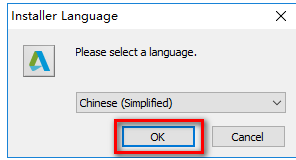
2.查看许可证协议,选择我接受,点击“下一步”
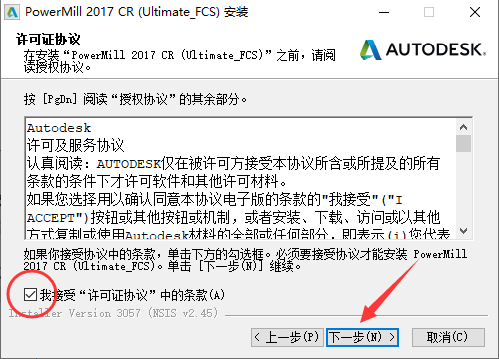
3.点击“浏览”更改软件安装路径,建议安装到C盘以外的磁盘中,点击“安装”
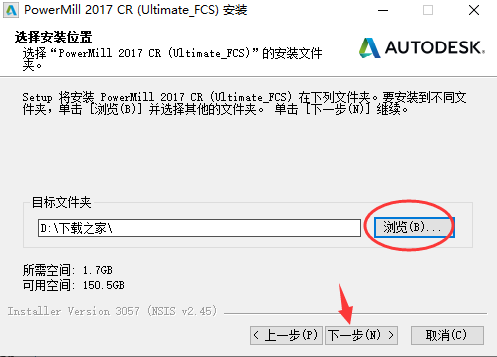
4.选择快捷键位置点击“下一步”
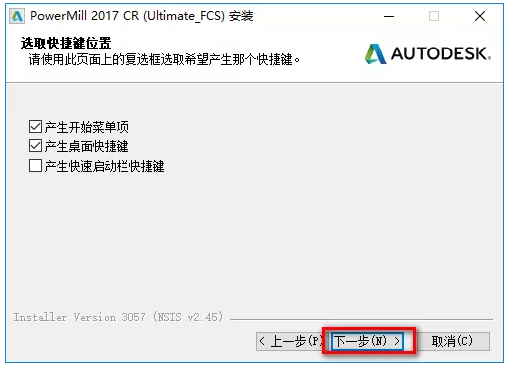
5.选择需要安装的组件,然后点击“安装”
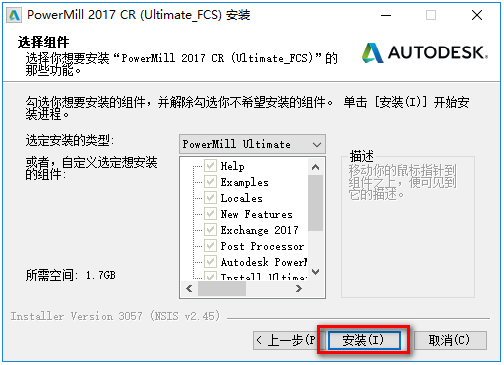
6.软件正在安装,请耐心等待
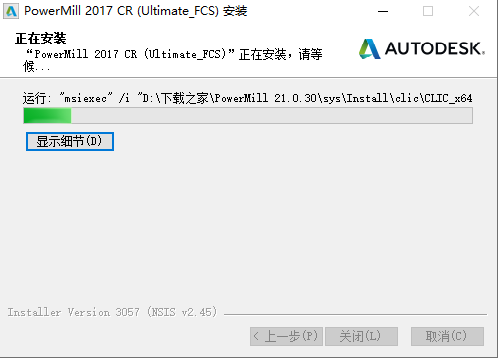
7.安装完成,点击“关闭”
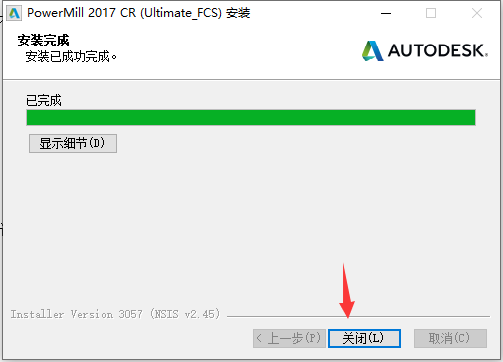
使用说明
设置快捷键的方法
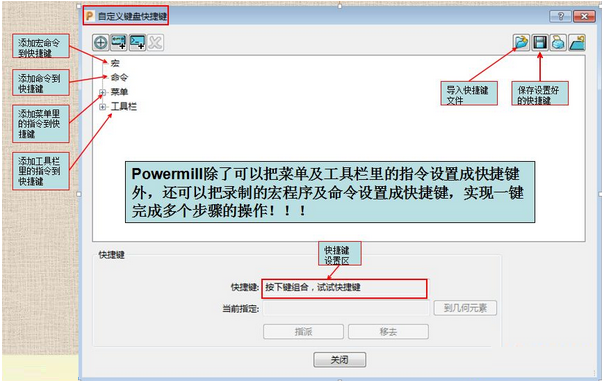
设置步骤1:设置常用的菜单及工具栏指令快捷键
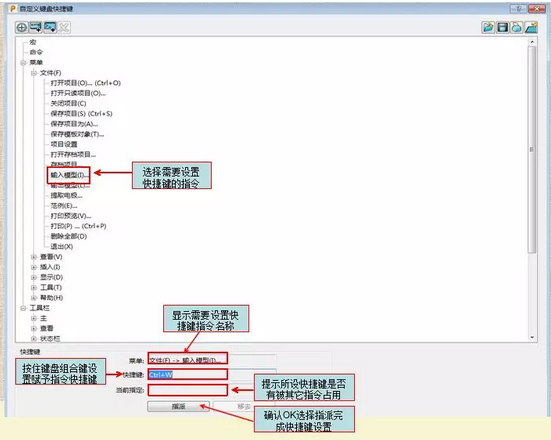
设置步骤2:设置常用宏文件快捷键
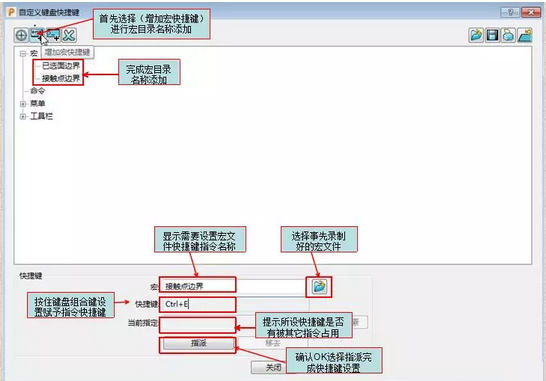
设置步骤3:设置常用命令快捷键
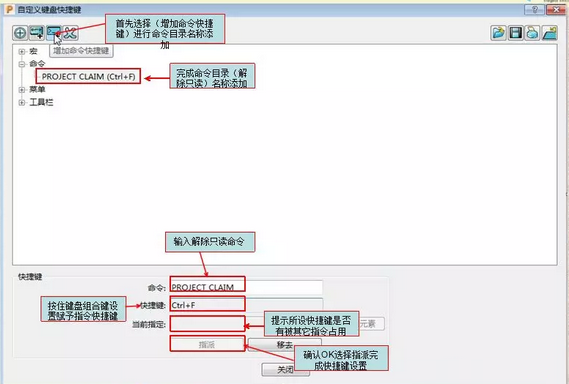
设置步骤4:设置常用命令快捷键
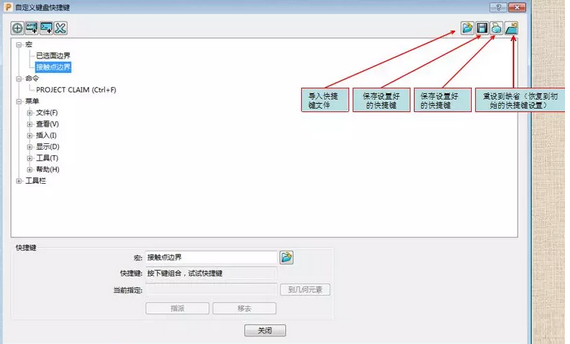
软件特别说明
尊重软件版权,本站提供软件版本为官方正式版。

 Pixologic Zbrush 中文版 v2018.1
Pixologic Zbrush 中文版 v2018.1
 电工仿真教学软件 2013官方版
电工仿真教学软件 2013官方版
 multisim12 最新版
multisim12 最新版
 EPLAN2.3 官方版
EPLAN2.3 官方版
 multisim10.0 中文版
multisim10.0 中文版
 迈迪三维设计工具集 官方版v6.0
迈迪三维设计工具集 官方版v6.0
































